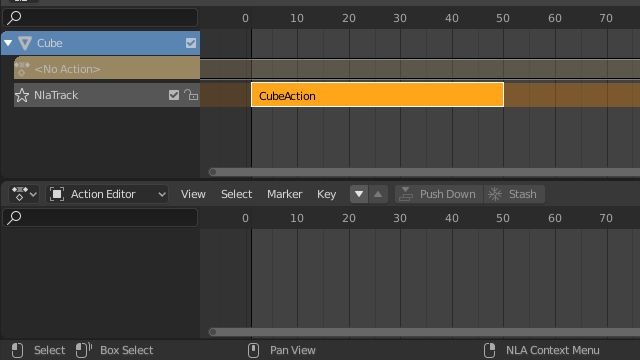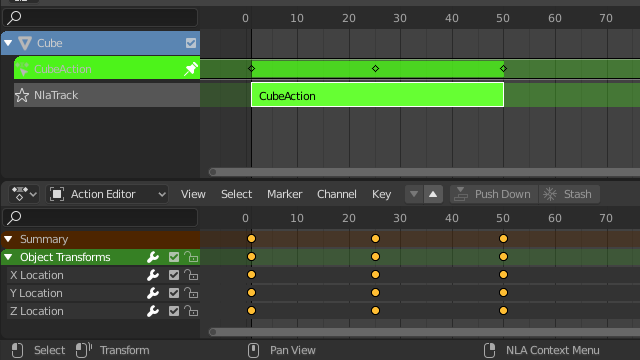Édition
Transform
- Move
Déplacer les bandes NLA sélectionnées dans le temps ou vers une piste NLA différente.
- Extend E
Étendre les bandes NLA sélectionnées.
- Scale S
Mettre à l’échelle les bandes NLA sélectionnées.
Snap
- Selection to Current Frame
Déplacer le début des bandes NLA sélectionnées à la trame courante.
- Selection to Nearest Frame
Déplacer le début des bandes NLA sélectionnées à la trame la plus proche.
- Selection to Nearest Second
Déplacer le début des bandes NLA sélectionnées à la seconde la plus proche.
- Selection to Nearest Marker
Déplacer le début des bandes NLA sélectionnées au marqueur le plus proche.
Bake Action (Précalcul d’action)
Reference
- Éditeur:
Non-linear Animation (Animation Non-linéaire)
- Menu:
Reference
- Éditeur:
3D Viewport
- Mode:
Modes Objet et Pose
- Menu:
Le mouvement final des objets ou des os dépend non seulement de l’animation par trames clés, mais aussi de tout modificateur, pilote et contrainte de la F-curve active. Sur chaque image de toutes les trames de la scène, l’outil Bake Action calcule l’animation finale des objets ou des os sélectionnés avec tous ces modificateurs, pilotes et contraintes utilisés et applique les trames clés au résultat.
Cela peut être utile pour ajouter une déviation à une action cyclique comme un Walk Cycle, ou pour créer une animation de trame clé créée à partir de pilotes ou de contraintes.
Duplicate
Reference
- Menu:
- Raccourci:
Alt-D
Crée une nouvelle instance des bandes sélectionnées avec une copie de l’action.
Linked Duplicate
Reference
- Menu:
- Raccourci:
Maj-D
Le contenu d’une bande Action peut être instanciée plusieurs fois. Pour instancier une autre bande, sélectionnez une bande, allez à . Il utilisera la même action que les bandes sélectionnées.
Maintenant, quand une bande est modifiée, les autres changent aussi. Si une bande autre que l’originale est modifiée, l’originale devient rouge.
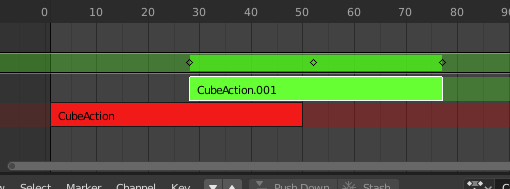
Bande dupliquée liée en cours d’édition.
Split Strips
Reference
- Menu:
- Raccourci:
Y
Les bandes sélectionnées dans deux bandes NLA. La coupe se produit à la trame courante.
Delete Strips
Reference
- Menu:
- Raccourci:
X
Supprimer les bandes NLA sélectionnées.
Delete Tracks
Reference
- Menu:
Supprimer la piste NLA sélectionnée et toutes les bandes qu’elle contient.
Toggle Muting
Reference
- Menu:
- Raccourci:
H
Couper ou remettre le son des bandes NLA sélectionnées. Les bandes NLA n’influenceront pas l’animation.
Apply Scale
Reference
- Menu:
- Raccourci:
Ctrl-A
Appliquer l’échelle des bandes NLA sélectionnées à leurs Actions référencées.
Clear Scale
Reference
- Menu:
- Raccourci:
Alt-S
Réinitialiser la mise à l’échelle des bandes NLA sélectionnées.
Sync Action Length
Reference
- Menu:
Synchroniser la longueur de l’action à la longueur utilisée dans la bande NLA.
Make Single User
Reference
- Menu:
- Raccourci:
U
Cet outil garantit qu’aucune bande sélectionnée n’utilise une action qui est également utilisée par d’autres bandes.
Note
N’entre pas récursivement dans les méta-bandes.
Swap Strips
Reference
- Menu:
- Raccourci:
Alt-F
Permuter l’ordre des bandes NLA sélectionnées dans leur piste NLA.
Move Strips Up
Reference
- Menu:
- Raccourci:
FlècheHaut
Déplacer les bandes NLA sélectionnées d’une position vers le haut s’il y a de la place.
Move Strips Down
Reference
- Menu:
- Raccourci:
PageBas
Déplacer les bandes NLA sélectionnées d’une position vers le haut s’il y a de la place.
Track Ordering
- To Top
Déplacer la piste sélectionnée vers le haut des pistes.
- Up
Déplacer les bandes NLA sélectionnées.
- Down
Déplacer la piste sélectionnée d’une position vers le bas.
- To Bottom
Déplacer les pistes sélectionnées vers le bas des pistes.
Remove Empty Animation Data
Reference
- Menu:
Cet opérateur supprime les blocs de données AnimData (limités à ceux qui sont visibles dans l’éditeur d’animation d’où il est exécuté) qui sont “vides” (c’est-à-dire n’ont pas d’action active, de pilotes et de pistes ou bandes NLA).
Il est parfois possible de se retrouver avec un grand nombre de blocs de données qui ont des conteneurs de données d’animation anciens et inutilisés encore attachés. Cela se produit le plus souvent lors du travail d’animation graphique (c’est-à-dire lorsque certains objets liés peuvent avoir été précédemment utilisés pour développer un ensemble de ressources réutilisables) et est particulièrement gênant dans l’éditeur NLA.
Start Editing Stashed Action
Reference
- Menu:
- Raccourci:
Maj-Tab
Il entrera et sortira du mode Tweak comme d’habitude, mais s’assurera également que l’action peut être éditée de manière isolée (en signalant la piste NLA d’où provient la bande Action comme étant “solo”). Ceci est utile pour éditer des actions cachées, sans que le reste de la pile de NLA n’interfère.
Lorsque vous avez fini d’éditer la bande, allez simplement à ou appuyez sur Maj-Tab.
Start Tweaking Strips Actions (Full Stack)
Reference
- Menu:
- Raccourci:
Tab
Vous permet de modifier le contenu de la bande sans désactiver toutes les pistes au-dessus de la bande modifiée. Cela permet aux images clés de fonctionner comme prévu et préserve la pose que vous avez incrustée visuellement.
Lorsque vous avez fini d’éditer la bande, allez simplement à ou appuyez sur Tab.
Note
Pour les transitions au-dessus de la bande modifiée, le remappage des images clés échouera pour les valeurs de canal qui sont affectées par la transition. Une solution consiste à modifier la bande active sans évaluer la pile NLA supérieure.
Start Tweaking Strips Actions (Lower Stack)
Reference
- Menu:
Le contenu des bandes Action peut être édité, mais vous devez être en Mode Tweak pour le faire. Les trames-clés de l’action peuvent ensuite être éditées dans la Dope Sheet.
Lorsque vous avez fini d’éditer la bande, allez simplement à ou appuyez sur Tab.